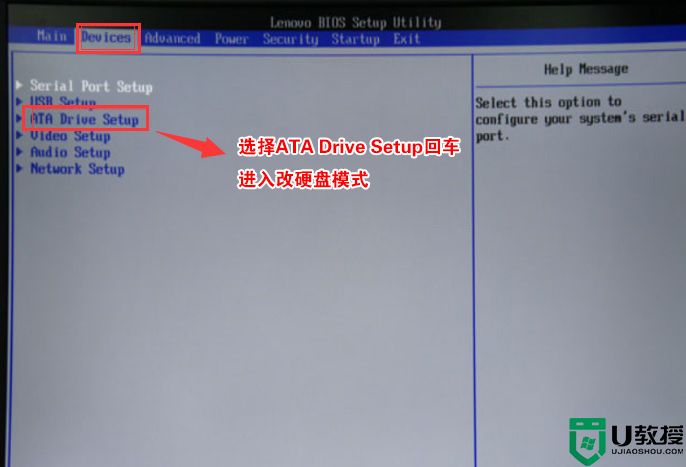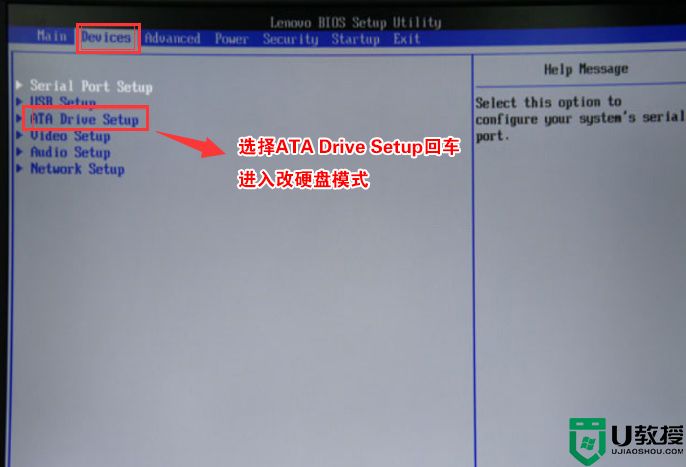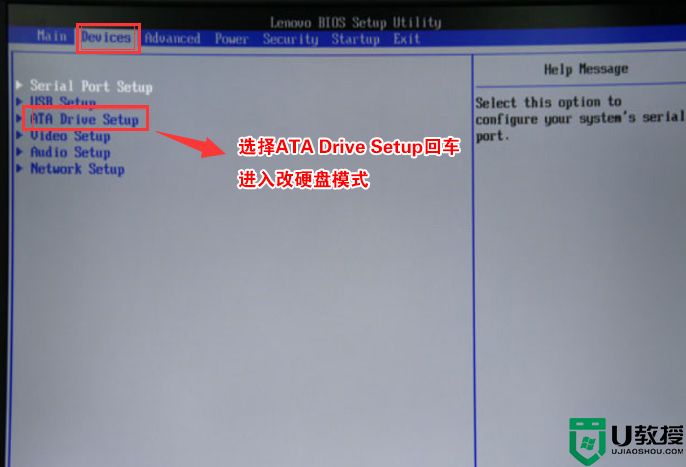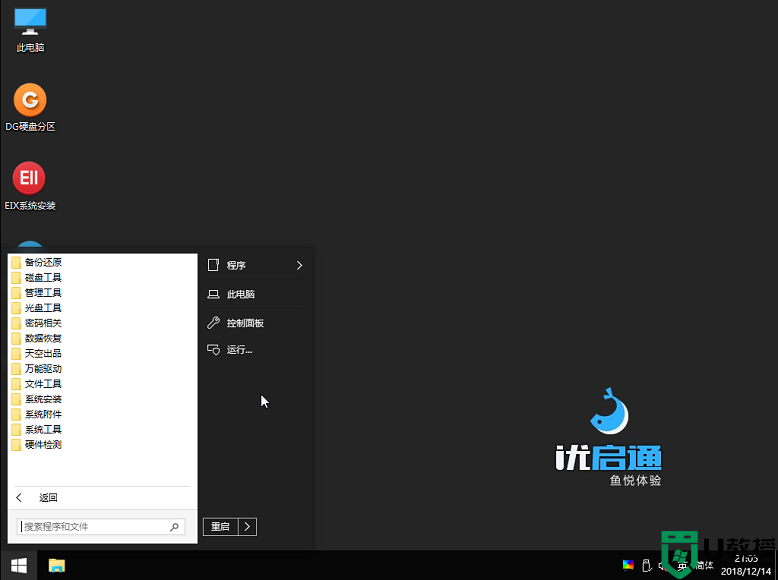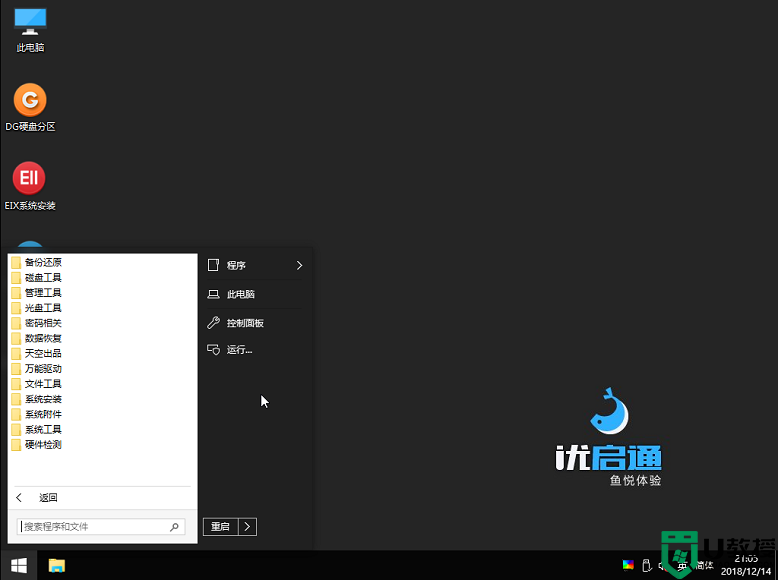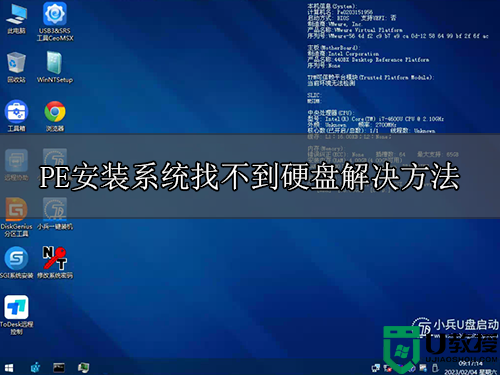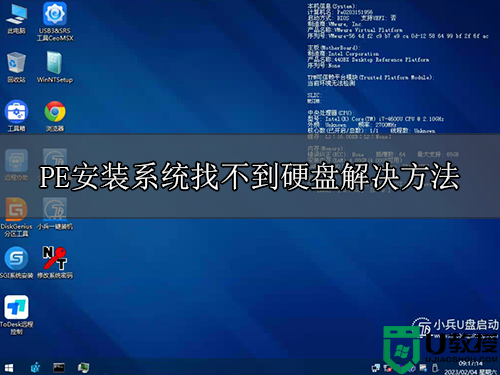U盘工具进入pe后找不到硬盘分区怎么办
时间:2015-10-19作者:ujiaoshou
U盘装PE已经成为主流的方法,虽然在制作过程中大家会遇到不少的问题,比如制作完了U盘启动工具,进入pe发现找不到硬盘。遇到这种请款该怎么处理?下面小编就跟大家说说U盘工具进入pe后找不到硬盘分区怎么办。

具体操作方法:
1、首先开机的时候按F2键进入BIOS(注:由于各品牌电脑进入BIOS的热键是不一样的,所以请务必根据您自己的主板按相应的热键进入BIOS),进入BIOS之后,按键盘上的方向键选择Config,按回车键进入Config页面;
2、进入Config页面之后进入使用方向键选择Serial ATA(SATA)页面,回车进入,然后将原来的AHCI改为IDE。回车之后即更改完毕;
3、更改完成之后我们按F10保存,按ESC退出BIOS,或者直接按ESC退出BIOS,提示是否保存之后选择YES即可。
bios修改完成再次进入pe就可以看到你的所有磁盘分区了,出现U盘工具进入pe后找不到硬盘分区的原因主要是,现在市场上大部分的新版pe不支持AHCI硬盘读取模式,而上述的方法就是通过进入bios把硬盘的接口模式AHCI改成IDE来解决问题的,现在大家清楚怎么处理这个状况了吗?